วิธีการลบบัญชี TikTok อย่างถาวร

คำแนะนำในการลบบัญชี TikTok อย่างถาวร พร้อมขั้นตอนทั้งหมดที่คุณต้องรู้ในการดำเนินการ
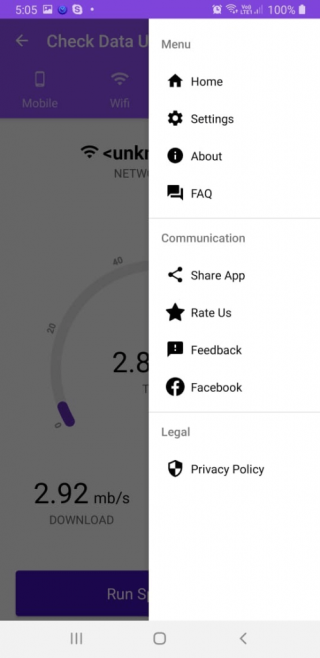
เมื่อไม่ได้เชื่อมต่อกับ Wi-Fi ข้อมูลมือถือจะช่วยให้เข้าถึงการเชื่อมต่ออินเทอร์เน็ตได้ แต่เมื่อเราทำเช่นนั้น โทรศัพท์ระดับไฮเอนด์ที่มีกราฟิกที่น่าประทับใจและแอพที่ต้องใช้ข้อมูลจำนวนมากจะพร้อมสรรพในกระเป๋า ซึ่งหมายความว่าพวกเขาใช้ข้อมูลจำนวนมากจนเราต้องจ่ายเงินเป็นจำนวนมากเกินไป หากต้องการเรียนรู้วิธีตรวจสอบการใช้ข้อมูลและช่วยตัวเองให้ปลอดภัยจากสิ่งนี้ อ่านต่อ
ในโพสต์นี้ เราจะอธิบายวิธีจัดการแผนบริการโทรศัพท์และตรวจสอบการใช้ข้อมูล
จะตรวจสอบการใช้ข้อมูลของคุณได้อย่างไร?
ก่อนดำเนินการใด ๆ คุณต้องตรวจสอบการใช้ข้อมูลของคุณ หากคุณไม่ทราบเกี่ยวกับการใช้ข้อมูล คุณจะไม่มีทางรู้ได้เลยว่าคุณต้องเปลี่ยนแปลงอะไรบ้างในการใช้ข้อมูลมือถือ วิธีที่ง่ายที่สุดในการตรวจสอบการใช้ข้อมูลหรือกำหนดขีดจำกัดข้อมูลและหลีกเลี่ยงการใช้งานที่มากเกินไปคือการใช้แอปตรวจสอบข้อมูล เช่น ตรวจสอบการใช้ข้อมูล
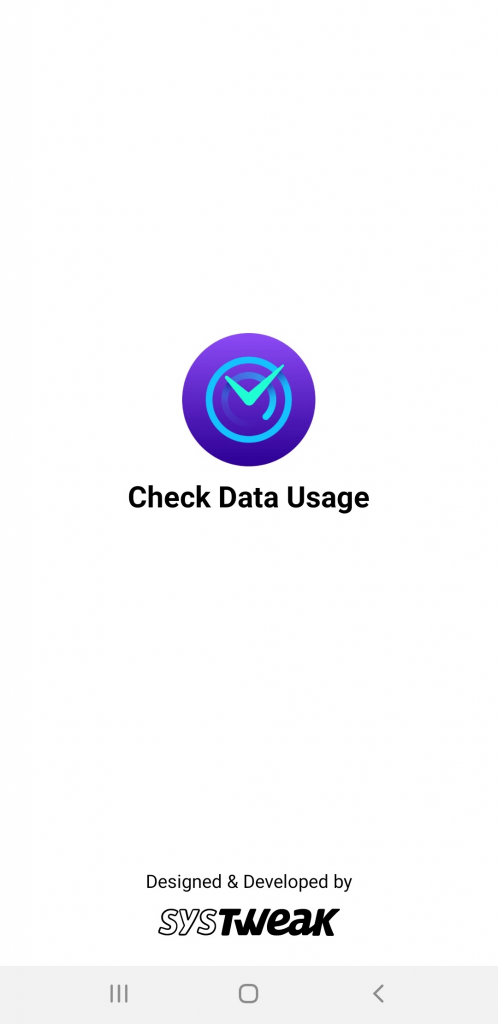
เมื่อใช้แอพนี้ คุณสามารถควบคุมทั้งการใช้ข้อมูลมือถือและ Wi-Fi หรือเพื่อให้แม่นยำยิ่งขึ้น คุณสามารถตั้งค่าขีดจำกัดข้อมูลและรับการแจ้งเตือนเมื่อคุณเกิน นอกจากนี้ยังช่วยทดสอบการเชื่อมต่ออินเทอร์เน็ตของคุณ ดูประวัติแผน และทำอีกมาก
หากต้องการทราบข้อมูลเพิ่มเติมเกี่ยวกับเครื่องมือนี้อ่านทบทวนรายละเอียดของการตรวจสอบการใช้ข้อมูล
วิธีการใช้ ตรวจสอบการใช้ข้อมูล เพื่อตั้งค่าขีด จำกัด ข้อมูล ตรวจสอบการใช้งานตามเวลาจริง?
ตามความหมายของชื่อ Check Data Usage เป็นแอปที่ออกแบบมาโดยเฉพาะเพื่อติดตามการใช้ข้อมูล เมื่อใช้แอพนี้ ผู้ใช้ Android สามารถติดตามทั้ง Wi-Fi และการใช้ข้อมูลมือถือได้อย่างง่ายดาย หากต้องการดาวน์โหลดแอปคลิกที่นี่หรือไปที่ Google Play Store
เมื่อติดตั้งแอปแล้ว คุณเพียงแค่ต้องตั้งค่าแผนข้อมูล เท่านี้ก็เรียบร้อย คุณจะได้รับการแจ้งเตือนเมื่อมีการใช้งานมากเกินไป หากต้องการเรียนรู้วิธีดำเนินการดังกล่าว ให้ทำตามขั้นตอนด้านล่าง:
1. ดาวน์โหลดและติดตั้งแอปตรวจสอบการใช้ข้อมูล
2. เมื่อติดตั้งแล้ว ให้เปิดแอปและเปิดใช้
หมายเหตุ: หากต้องการใช้แอป คุณจะต้องอนุญาตให้ตรวจสอบการใช้ข้อมูลเพื่อโทรออกและจัดการการโทร เราขอให้คุณให้ข้อมูลที่ถูกต้องเกี่ยวกับการใช้ข้อมูลมือถือ
3. ที่นี่คุณจะเห็นหน้าจอที่มีสี่แท็บ
ตามที่ชื่ออธิบาย แต่ละแท็บจะแสดงการใช้งานตามนั้น ใต้อุปกรณ์เคลื่อนที่ คุณสามารถดูปริมาณข้อมูลทั้งหมดที่ใช้และการใช้ข้อมูลสำหรับวันนั้น เช่นเดียวกับแท็บ Wi-Fi
ด้านล่างนั้น คุณสามารถดูรายการแอพและการบริโภคได้ แอพอันดับต้น ๆ เป็นตัวเก็บข้อมูลที่สำคัญที่สุด ซึ่งจะช่วยให้ทราบว่าแอปใดใช้ข้อมูลมากที่สุด
4. ตอนนี้แตะแท็บแผน > ตั้งค่าแผนข้อมูล
5. ที่นี่ คุณต้องป้อนความถูกต้องของแผน ขีดจำกัดข้อมูล และเลือกวันที่เริ่มต้น เมื่อเสร็จแล้ว ให้แตะตั้งค่าแผนข้อมูล
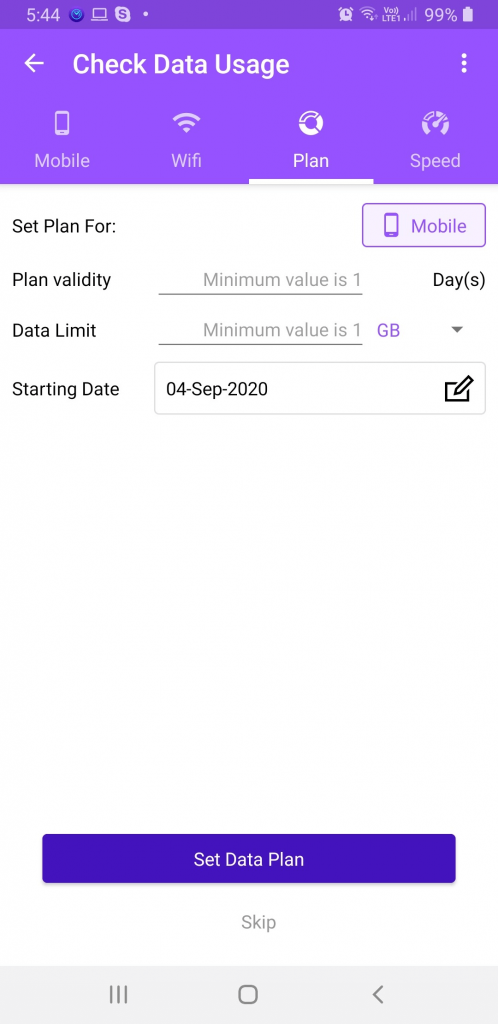
6. ตอนนี้ เมื่อใดก็ตามที่คุณเกินขีดจำกัดที่ตั้งไว้ คุณจะได้รับการแจ้งเตือน
ซึ่งจะช่วยให้ใช้ข้อมูลในการตรวจสอบ
วิธีทดสอบความเร็วการเชื่อมต่ออินเทอร์เน็ต?
ในการทดสอบความเร็ว ให้ทำตามขั้นตอนด้านล่าง:
1. เปิดตัวตรวจสอบการใช้ข้อมูล
2. แตะความเร็ว > เรียกใช้การทดสอบความเร็ว
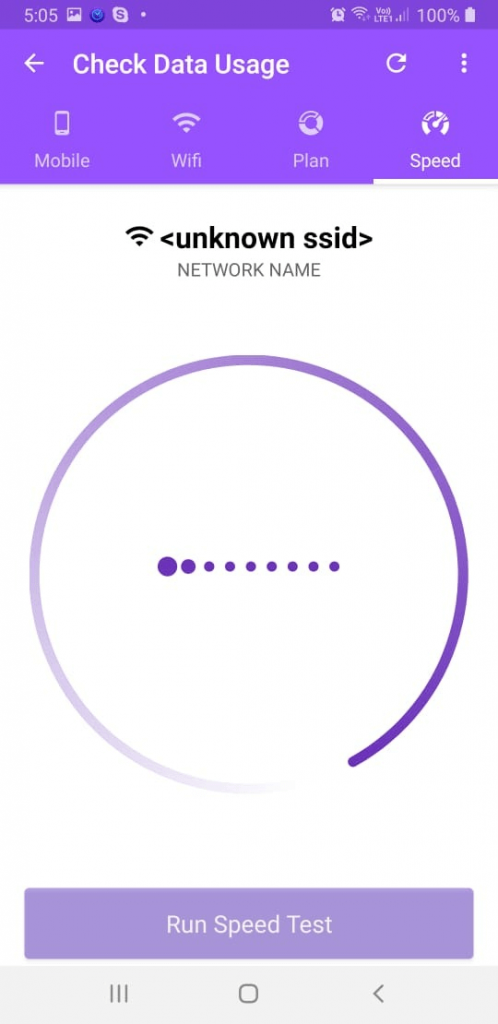
3. รอให้กระบวนการเสร็จสิ้น
4. เมื่อเสร็จแล้ว คุณจะเห็นความเร็วในการอัปโหลดและดาวน์โหลดของการเชื่อมต่ออินเทอร์เน็ตที่คุณใช้อยู่
นี่ไง. ด้วยขั้นตอนง่ายๆ เหล่านี้ คุณจะคอยตรวจสอบการใช้ข้อมูลและแม้กระทั่งทดสอบความเร็วการเชื่อมต่อ
แต่การรู้ว่าแผนไหนดีที่สุดล่ะ?
เรากำลังมาถึงจุดนั้น ตรวจสอบการใช้ข้อมูลได้ครอบคลุม
วิธีตรวจสอบประวัติแผนและตัดสินใจใช้แผน
1. เปิดแอปตรวจสอบการใช้ข้อมูล
2. แตะจุดสามจุดที่มุมบนขวา
3. เลือกการตั้งค่า
4. ที่นี่ คุณจะได้รับตัวเลือกประวัติแผน
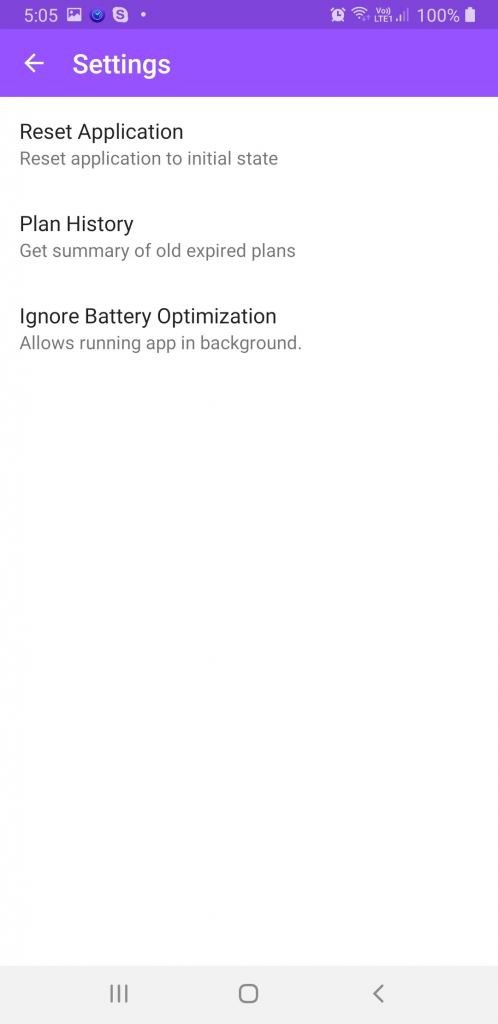
5. แตะและรู้แผนที่เหมาะกับคุณที่สุด
วิธีนี้ทำให้คุณสามารถเลือกแผนบริการที่เหมาะสมและเพลิดเพลินกับการเชื่อมต่ออินเทอร์เน็ตโดยไม่ต้องจ่ายเพิ่ม ไม่ดีเหรอ? ฉันรู้ว่ามันเป็น
ไม่เพียงแค่นี้ แต่การตรวจสอบการใช้ข้อมูลตามเวลาจริงยังเป็นสิ่งที่ยอดเยี่ยมอีกด้วย ช่วยตรวจสอบการใช้ข้อมูลและแอปพลิเคชัน ถ้ารู้จักคนร้ายก็ควบคุมได้ไม่ยากใช่ไหม?
ดังนั้นสิ่งที่คุณรอ? ลองใช้แอปติดตามการใช้ข้อมูลฟรีนี้และประหยัดค่าใช้จ่ายที่ไม่จำเป็น ฉันกำลังพูดสิ่งนี้จากประสบการณ์ส่วนตัว แอพนี้ใช้งานได้ดี ช่วยฉันประหยัดการใช้ข้อมูลมือถือได้มาก ก่อนใช้แอปนี้ ฉันไม่รู้ว่าแอปใดใช้ข้อมูลเท่าใด แต่ตอนนี้ฉันรู้ทั้งหมดแล้ว เช่นเดียวกับฉัน คุณก็สามารถเป็นคนที่รู้ทุกอย่างได้เช่นเดียวกับฉัน
เราอยากทราบความคิดเห็นของคุณเกี่ยวกับแอปนี้ แบ่งปันความคิดเห็นของคุณในช่องแสดงความคิดเห็น
คำแนะนำในการลบบัญชี TikTok อย่างถาวร พร้อมขั้นตอนทั้งหมดที่คุณต้องรู้ในการดำเนินการ
Threads เป็นแอพใหม่ที่สร้างโดย Instagram ซึ่งผู้ใช้สามารถโพสต์กระทู้ ตอบกลับผู้อื่น และติดตามโปรไฟล์ที่พวกเขาสนใจ ซึ่งเป็นคู่แข่งของ Twitter โดยตรง
ในโลกดิจิทัลเกือบทั้งหมดของเรา การสูญหายของข้อมูลอาจสร้างความเสียหายร้ายแรงได้ โดยเฉพาะอย่างยิ่งหากข้อมูลนั้นกลายเป็น Skyrim ที่ช่วยคุณประหยัดเวลาหลายร้อยชั่วโมง ข่าวดีก็คือที่เก็บข้อมูลบนคลาวด์ทำให้สามารถสำรองข้อมูลของคุณได้ไม่ว่าด้วยเหตุผลใดก็ตาม ไม่ว่าคุณจะล้างข้อมูลในคอนโซลของคุณ—หรือเพราะคุณรู้ว่าต้องเริ่มต้นใหม่ คุณจะต้องรับบทเป็นนักยิงธนูล่องหน และทุกอย่างจะจบลง จบลง
เนื่องจากการแพร่ระบาดทำให้หลายคนต้องระงับแผนการแต่งงานไว้ แม้ว่าจะมีการยกเลิกข้อจำกัด แต่ก็ยังมีความยุ่งยากมากมายและรายการรอที่ยาวนานเนื่องจากสถานที่จัดการกับงานในมือ
เมื่อคุณอยู่ในวิทยาลัย การหาเวลาทำงานพาร์ทไทม์อาจเป็นเรื่องยาก ข่าวดีก็คือคุณมีทักษะทั้งหมดที่จำเป็นในการหารายได้เสริม โดยการทำงานสอนพิเศษให้กับนักศึกษา
อีกไม่ถึงหนึ่งเดือนก่อนที่สหรัฐฯ
คุณเคยต้องการแบ่งปันวิดีโอ YouTube กับใครสักคน แต่ไม่อยากให้มันเริ่มต้นตั้งแต่ต้น ตัวอย่างเช่น ถ้าคุณต้องการให้ใครสักคนเห็นสิ่งที่เกิดขึ้นในวิดีโอ 6 นาที 23 วินาที คุณต้องปล่อยให้พวกเขาดูตั้งแต่เริ่มต้นหรือบอกพวกเขาว่าต้องข้ามไปยังจุดนั้น
หากคุณใช้เวลาส่วนใหญ่กับ DoorDash คุณจะรู้ว่าการสั่งอาหารผ่านบริการนั้นมีราคาแพงเพียงใด ข้อเสนอ DoorDash DashPass อาจช่วยให้คุณประหยัดเงินได้มาก
Google รวมเครื่องมือบันทึกหน้าจอไว้ใน Chrome OS 89 เพื่อส่งเสริมการเรียนรู้เสมือนจริงเป็นหลัก หากคุณเรียนชั้นเรียนออนไลน์จำนวนมากบน Chromebook หรือคุณสอนนักเรียนทางออนไลน์ เครื่องมือนี้จะช่วยให้คุณบันทึกบทเรียน รายงาน และงานนำเสนอเพื่อวัตถุประสงค์ในการอ้างอิง
ไซต์ทอร์เรนต์และเสิร์ชเอ็นจิ้นใต้ดินเสนอทางเลือกแทนเสิร์ชเอ็นจิ้นน่าเบื่อที่ผู้คนคุ้นเคย อย่างไรก็ตาม ไซต์เหล่านี้ส่วนใหญ่มีอันตรายเนื่องจากความเสี่ยงด้านความเป็นส่วนตัว และการที่อุปกรณ์ของคุณติดไวรัสหรือสปายแวร์เพื่อแลกกับการดาวน์โหลดไฟล์ราคาถูกหรือฟรีซึ่งหาไม่ได้จากเว็บทั่วไป








